
Googleアカウントを作りたいけど、なんだか難しそう……
電話番号とかの個人情報が不安……
初めてGoogleサービスに触れるとき、そう感じる方は少なくありません。
実際、Googleアカウント作成では年齢制限や個人情報の入力など、初心者が戸惑うポイントがあります。
でも大丈夫です。注意点とセキュリティ設定を理解しておけば、誰でも安心して作成できます。

ワン仔はGoogleアカウントをプライベート用ビジネス用で使い分けて、GmailやGoogleカレンダーなどを別管理しています!
Google以外のサービスでも利用していますが、とても便利ですよ🐾
今回のお話では、Googleアカウントの作成方法と注意点からセキュリティ設定までを、初心者向けにステップごとに解説します。
- Googleサービスを利用するにはGoogleアカウントが必要
- 作成時の注意点は2つ
- ユーザー名(Gmailアドレス)は後から変更できない
- 13歳未満は年齢制限があるため、子ども用アカウント+Googleファミリーリンクを利用
- 作成後はセキュリティ設定を行う
- 2段階認証の有効化
- 再設定用情報の登録
- 個人情報登録は、セキュリティ強化と不正利用防止につながる
Googleアカウントを作成すれば、GmailやYouTube、Googleドライブなど、日常や仕事に役立つ便利なサービスが無料で使えるようになります。
さらに、セキュリティ設定を整えておけば、不正アクセスやトラブルからもしっかり自分を守れます。
安心してGoogleアカウントを作成し、便利なサービスを安全に活用していきましょう。
Googleアカウントとは?便利なサービスを使うための共通の鍵

Googleアカウントは、Gmail・YouTube・Googleドライブなどのサービスを使うための「共通の鍵」です。
ここのお話では、まず利用できる主なサービスを確認し、続けてメリットと注意点を解説します。
知っておくだけで安心して作成に進めるので、次の「作成方法」がよりスムーズになりますよ。
Googleアカウントで使える主なサービス
Googleアカウント1つで、次のようなサービスがすぐ使えます。ここでは代表的なものだけ確認しておきましょう。
- Gmail:高精度の迷惑メール対策と高性能な検索でメールを整理できます。
- YouTube:チャンネル登録・評価・コメント・再生履歴の保存などが可能になります。
- Googleドライブ:ファイルをオンライン保存・共有。パソコン/スマホ間で同じファイルにアクセスできます。
- Googleフォト:写真/動画を自動バックアップ。アルバム共有も簡単です。
- Googleカレンダー:予定の作成・共有ができます。
Googleサービス以外でも使えることがある
Googleアカウントは、Google公式サービス以外の外部サイトやアプリでも「Googleでログイン」から使えることがあります。
新しいパスワードを作らずにすぐサインインできるので、まさに「共通の鍵」の便利なところです。
注意点
すべてGoogleアカウントに集約されるため、アカウントのセキュリティが弱いと外部サービスまで危険にさらされます。
- 2段階認証などを設定してセキュリティを強化する(詳細はこの後で解説)
- はじめて連携するときは表示されるアクセス権限の許可内容を確認する
- 不要なサービスは解除する
- 解除手順:Googleアカウント → セキュリティ設定 → サードパーティ アクセス管理

ワン仔はほとんどのサービスをGoogleアカウントでまとめています。
ちょっと手間でも2段階認証などを活用すれば安心だし、集約の便利さのほうが勝ると感じています🐾
メリット
Googleアカウントは先ほどの「共通の鍵」としての利便性以外にも以下のようなメリットがあります。
- 無料で利用可能
アカウント作成も多くのGoogleサービス利用も無料。 - 15GBの無料ストレージ
ドライブ/Gmail/フォトで共通利用。写真や動画のバックアップに使える。 - デバイス間の同期
同じアカウントでパソコン・スマホ・タブレットのデータを自動同期できる。
機種変更しても簡単にデータを引き継げます。 - 共有したり共同作業に便利
フォトのアルバム共有、ドライブの共同編集、カレンダー共有など家族・学校・仕事でも活用しやすい。 - 複数アカウントで用途分け
複数のアカウントが作れるので、プライベート用/仕事用を分けて切り替え利用がしやすい。
デメリットと対処法
一方でデメリットもありますので、対処法も合わせてお話ししますね。
- プライバシーの懸念
利用状況/行動データがパーソナライズ(最適化)や広告に使われる。
対策:- 不要な個人情報は登録しない
- Googleアカウントの「データとプライバシー」より、履歴の設定や広告のカスタマイズなどを見直す
- セキュリティリスク
多くのサービスを利用出来るため、アカウントを悪用された時の影響が大きい。
対策:- 強力なパスワードで使い回しをしない
- 2段階認証を有効化
- 回復用メール/電話番号を最新に保つ
- ユーザー名(Gmailアドレス)は後から変更できない
Googleアカウントのユーザー名(Gmailアドレス)は後から変更できない。
対策:- 作成前に命名方針を決める(本名や生年月日は避ける/誤読されにくい表記に)
- 用途別はアカウント追加か、Gmailのエイリアス機能で振り分け
年齢制限対象のお子様へはGoogleファミリーリンク
Googleアカウントには年齢制限があり、13歳未満のお子様は保護者のアカウントを通じて作成する必要があります。
『Googleファミリーリンク』というペアレンタルコントロール機能を使い、保護者が利用制限を設定できるので、お子様を犯罪から守り安全性を高める手段として役立ちます。
子ども用アカウントの作成とファミリーリンク設定はこちらのお話で詳しく解説しています。
※Googleアカウント作成時に生年月日の入力があります。ネット犯罪の被害に遭わないためにも、成人年齢に偽ることは絶対にやめましょう。
子供のネット犯罪被害とペアレンタルコントロールについては、こちらのお話で詳しく解説しています。
Googleアカウントの作り方6ステップ

最初にGoogleアカウント作成時に登録する情報を準備してください。
パソコンでの手順を中心に説明しますが、スマートフォンでも基本の流れは同じなので、AndroidやiPhoneでも参考になります。
- 氏名:本名でなくても登録可能。ただし他人と区別できる表記がおすすめ
- 生年月日:13歳未満では通常アカウントを作れない。子ども用Googleアカウント作成はこちらのお話を参考
- ユーザー名:Gmailアドレスの「〇〇@gmail.com」の〇〇部分
一度決めると変更できないため注意する
他人に公開する部分なので、本名や個人情報は避けた方が良い
ユーザー名が重複するとエラーになるので、予備案を2〜3個用意する - パスワード:推測されにくい文字列を作る(大文字・小文字・数字・記号を組み合わせる)。
1.Googleアカウント作成ページを開く
「Googleアカウント作成」のページにアクセス
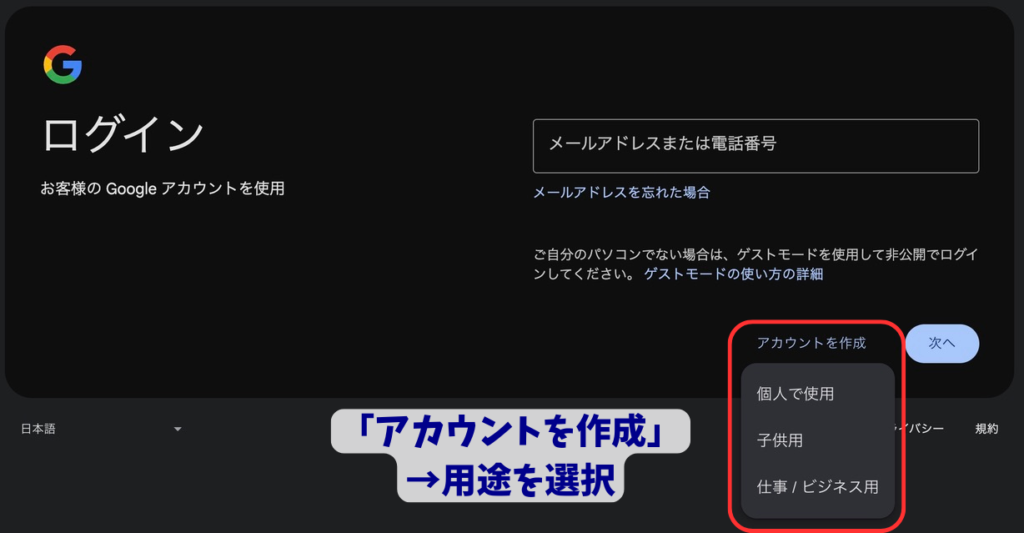
2.名前・生年月日・性別を入力
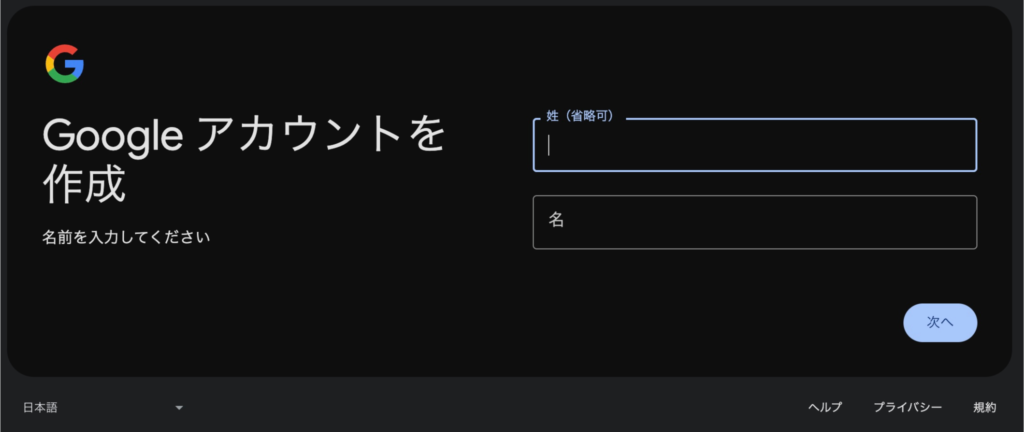
- Googleのサービス上に表示されます
- 本名でなくても可能です
- 後から変更も可能です
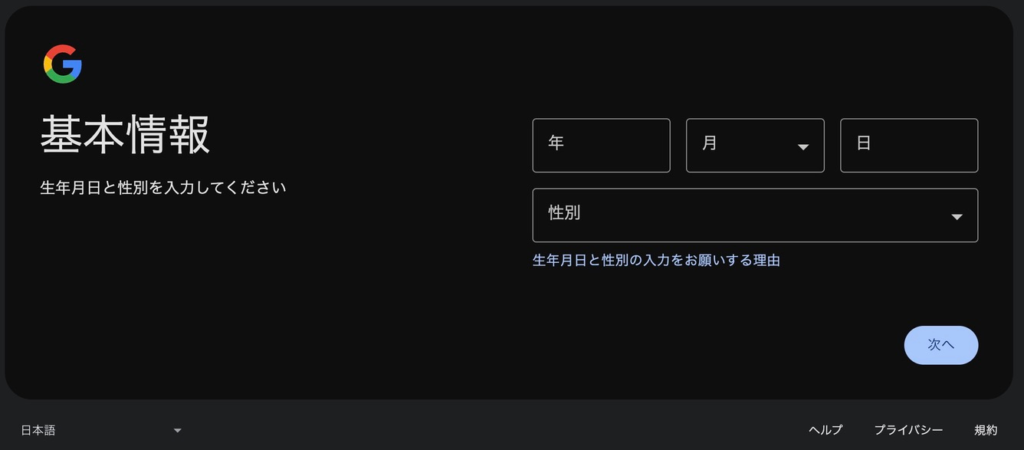
- 年齢制限対象となるかの確認です
※成人年齢に偽ることは絶対にやめましょう - 性別は「男・女」以外の選択もあります
3.パスワード・Gmailアドレスを入力
※ログイン時に必要となる情報です
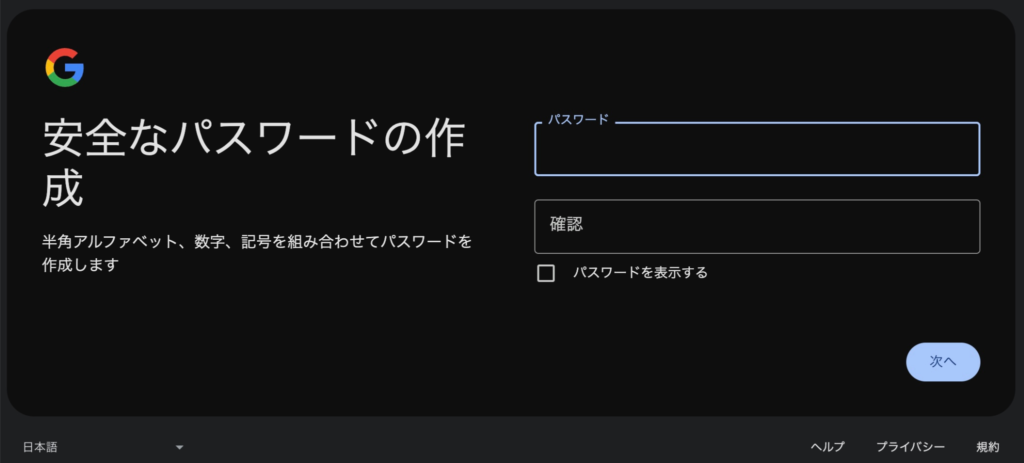
- 推測されにくい強力なパスワードにする
- 大文字・小文字・数字・記号を組み合わせる
- 生年月日などの情報を含めない
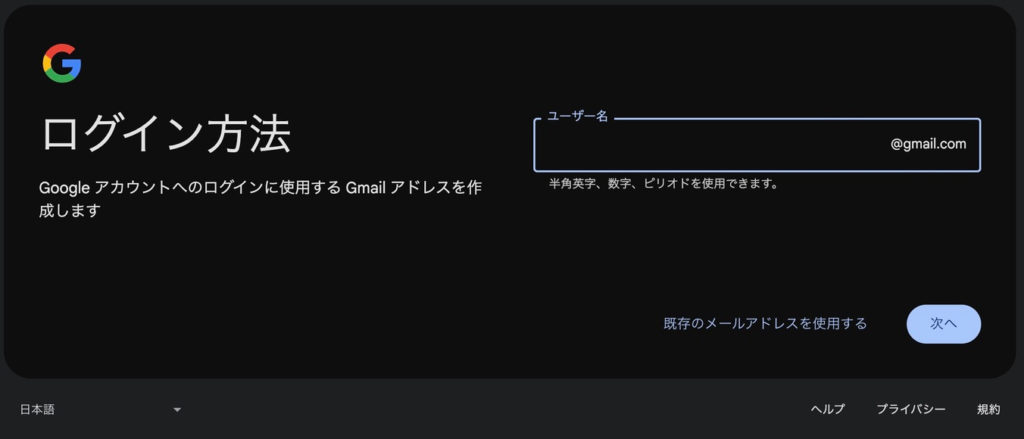
- Googleアカウント(メールアドレス)は、一度作成すると変更できません。
4.電話番号を入力
アカウント作成中に「電話番号を入力してください」や「ロボットによる操作でないことを証明します」と出る場合があります。
表示されない場合はそのまま作成を進めてください。
表示されても「スキップ」で入力せずに進める場合もあります
電話番号入力やスキップに不安がある、または『この電話番号は確認に使用できません』などのエラーが表示された方は、この次に解説するお話を確認してください。
電話番号を入力
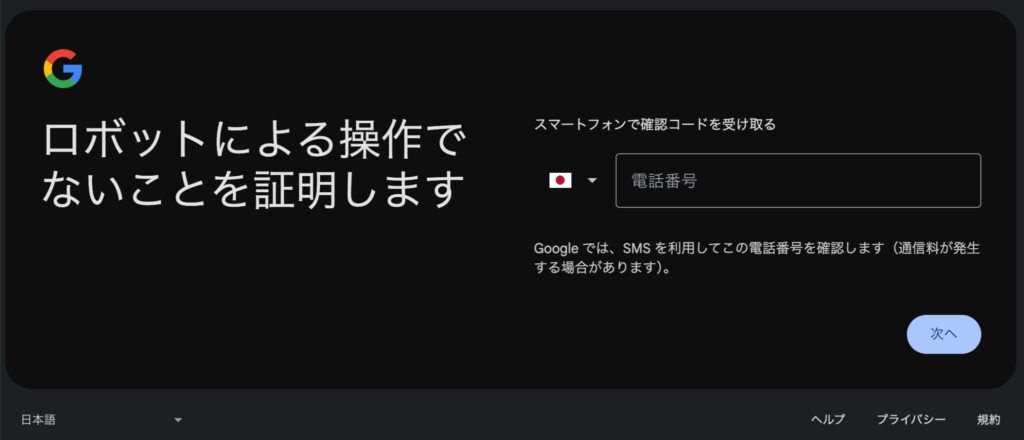
電話番号のショートメッセージに送られてくるコードを入力する
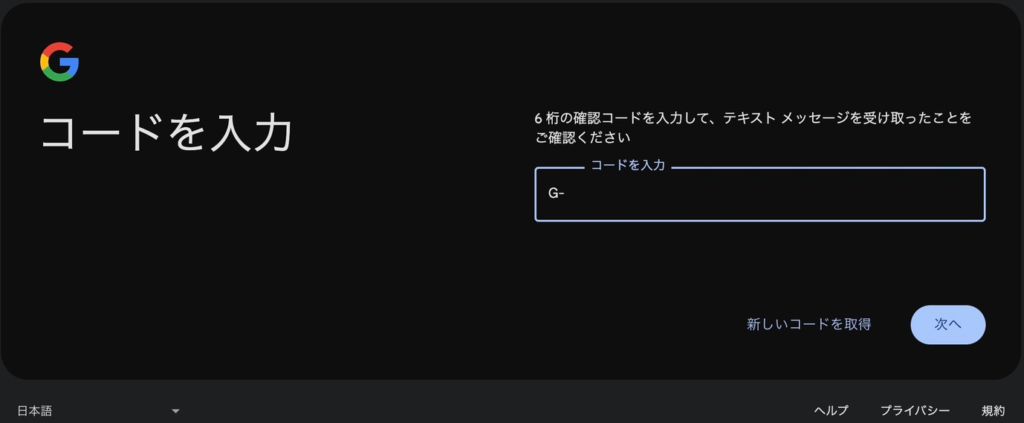
5.再設定用の別のメールアドレスを入力
「スキップ」で入力せずに進むこともできます。
こちらも先ほどの電話番号入力と同じように不安な方は、この次に解説するお話を確認してください。
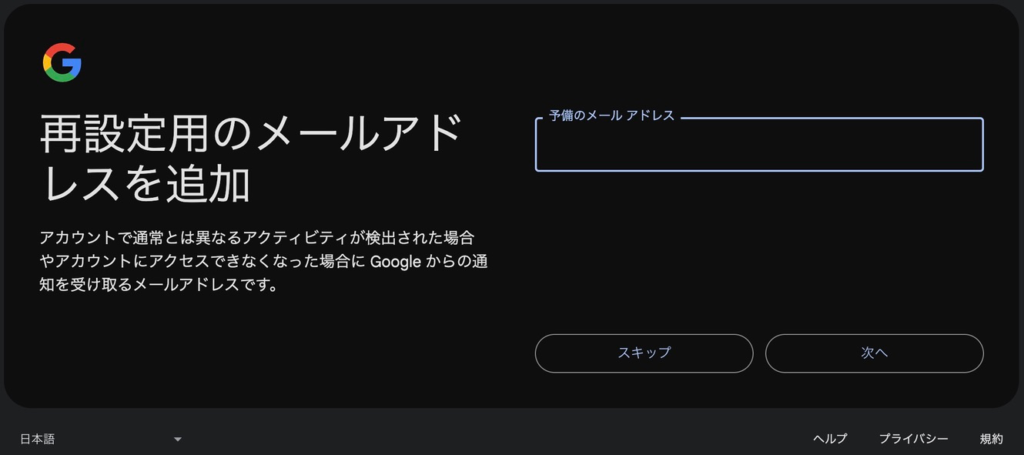
6.プライバシーポリシーと利用規約に同意して完了
アカウント情報を確認し「次へ」
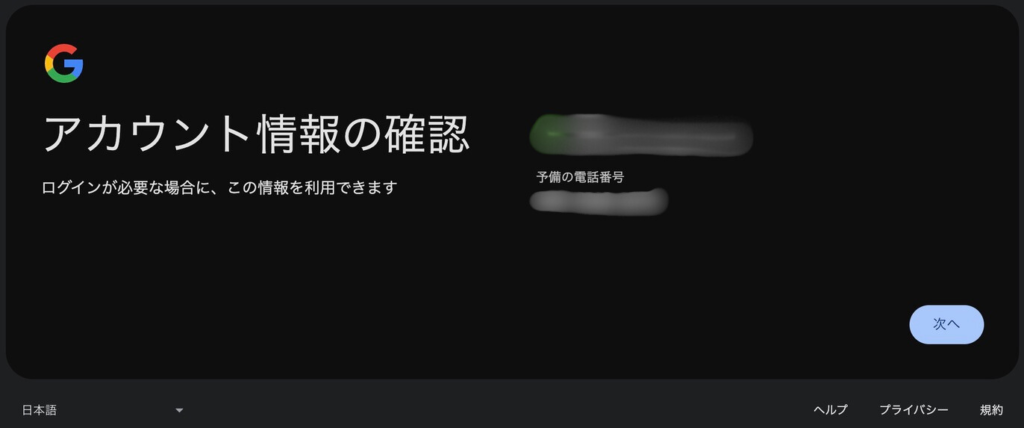
最後に、プライバシーポリシーと利用規約に同意して、Googleアカウントの作成完了!
電話番号や別メールは必要?セキュリティ強化と不正利用防止の役割

Googleアカウントの作成時に「電話番号」や「再設定用メールアドレス(作成中のGmailとは別のアドレス)」を求められることがあります。
これは大きく分けて2つの目的があります。
- セキュリティ強化
- 2段階認証・なりすまし防止
- ログインできなくなったときの復旧
- 不審な操作が検出された場合に通知する
- 不正利用の防止
- 犯罪者がプログラムを使って、短期間に大量のアカウントを作るなどの行為を防ぐ
→これがいわゆる「ロボットによる操作でないことの証明」
- 犯罪者がプログラムを使って、短期間に大量のアカウントを作るなどの行為を防ぐ
ここでは、電話番号や再設定用情報についてよくある質問をまとめました。
また、「この電話番号は確認に使用できません」「この電話番号は、すでに何度も確認に使用されているため無効です」といったエラー表示についても解説します。
電話番号や再設定用情報でよくある質問
Q1. 登録した電話番号は他人に見られますか?
A. 見られません。
Googleアカウントのセキュリティ目的でのみ利用され、外部に公開されることはありません。
参考:Google セーフティーセンター
Q2. 電話番号や再設定用メールの入力は必須ですか?
A. 場合によります。
端末・ネットワーク・利用状況などの条件によって、スキップできない画面が表示されることがあります。表示された場合は、安全のために求められていると理解して進めてください。
参考:Google サポート「再設定用の電話番号またはメールアドレスを設定する」
Q3. どんなときに電話番号の入力を求められるのですか?
A. 時期や環境によって変わることがあります。
たとえば、短期間に複数のアカウントを作ろうとした場合や、利用している端末・ネットワークの状況によって入力が求められることがあります。また、不正利用防止の仕組みが働いて表示されることもあります。
Q4. 電話番号の入力を求められない場合もあるのですか?
A. あります。
同じ手順を踏んでも、環境やGoogleの仕様によってはスキップできる画面が表示されることがあります。新しいアカウントを1つだけ作成する場合や、通常の利用状況では番号入力が求められないケースもあります。
ただし状況は変わる可能性があるため、この場合なら「確実に求められない」とは言い切れません。
Q5. 電話番号を登録したくない場合はどうしたらいいですか?
A. スキップできなければ、アカウント作成時の登録は避けられません。
その上で、アカウント作成後に削除することはできます。
ただし、「アカウント再設定用の別メール」や「セキュリティ強化のために電話番号以外の2段階認証」は、登録しておくことをおすすめします。
Q6. 登録した電話番号や再設定用メールは後から削除・変更できますか?
A. できます。
アカウント管理の「セキュリティ」から編集可能です。番号やメールが変わった場合は必ず更新してください。
参考:Google サポート「アカウントの電話番号の変更方法と用途」
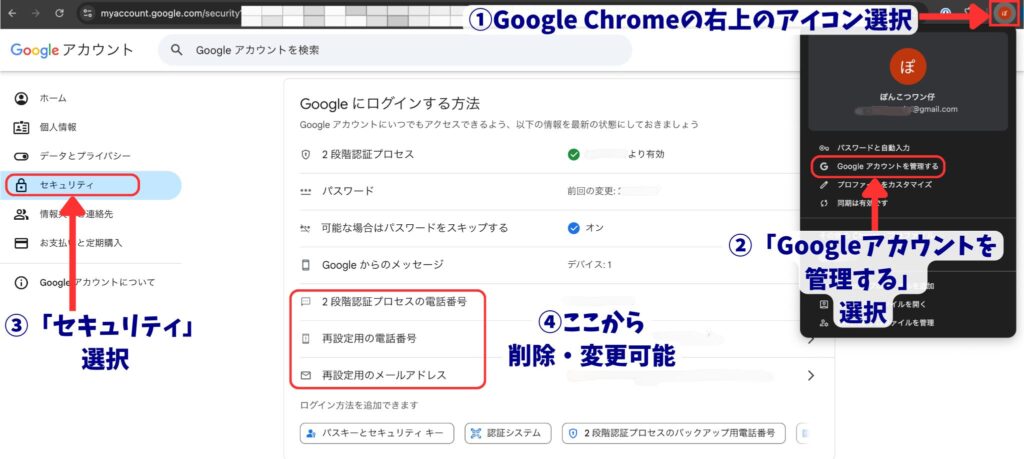
Q7. 電話番号が変わったときはどうすればいいですか?
A. すぐにGoogleアカウントの設定で新しい番号に更新してください。古い番号のままでは、復旧ができなくなる可能性があります。
Q8. 同じ電話番号で複数のGoogleアカウントを作成できますか?
A. できます。
ただし回数には制限があり、同じ電話番号で大量にアカウントを作成することはできません。上限については公表されておらず不明です。
通常の利用範囲(たとえば、個人用と仕事用を分けるなど)であれば問題なく登録できますが、短期間に複数作成しようとすると不正利用を疑われ制限にかかることがあります。
「この電話番号は確認に使用できません」「この電話番号は、すでに何度も確認に使用されているため無効です」と表示された時の対処法
Googleアカウント作成中やセキュリティ設定中に「この電話番号は確認に使用できません」「この電話番号は、すでに何度も確認に使用されているため無効です」と表示されることがあります。
これは、その電話番号で作成できるアカウントの上限に達している可能性があります。
上限の数や条件はGoogleの仕様により変動しますが、その内容は明確に公表されていません。
- 別の電話番号を利用する
すでに複数のアカウントに登録済みの場合は別の電話番号を試す。 - 再設定用メールを利用する
セキュリティ設定なら、電話番号の代わりに他のメールアドレスを再設定用情報として追加する。 - 期間を空ける
短期間で複数作成しようとした場合、数日期間を空けて再度試す。 - 不要なアカウントを整理する
過去に不要なアカウントを登録していた場合、削除してから数日期間を空けて再度試す。
Googleアカウント作成後すぐにやるセキュリティ設定2つ

Googleアカウントを作成したら、使い始める前に最低限の守りを整えておくと安心です。
ここでは、初心者でもすぐにできる「2段階認証」と「再設定用情報の登録」の2つを解説します。
この2つだけでも、不正ログインや復旧トラブルの多くを避けられます。
2段階認証を有効にする
2段階認証(2要素認証とも呼ばれます)は、パスワードに加えてスマホなどで本人確認を行う仕組みです。
パスワードが盗まれた場合でも、不正ログインを防げる強力な方法です。
Googleアカウントの2段階認証には以下の方法があります。
- 電話番号へ認証コードをショートメッセージで送信
- 認証システムアプリの利用
- パスキーの利用
- バックアップコードの入力
自分に合った方法を選ぶために、それぞれのメリットとデメリットを見ていきましょう。
決められない場合は、とりあえず電話番号の登録で大丈夫です。
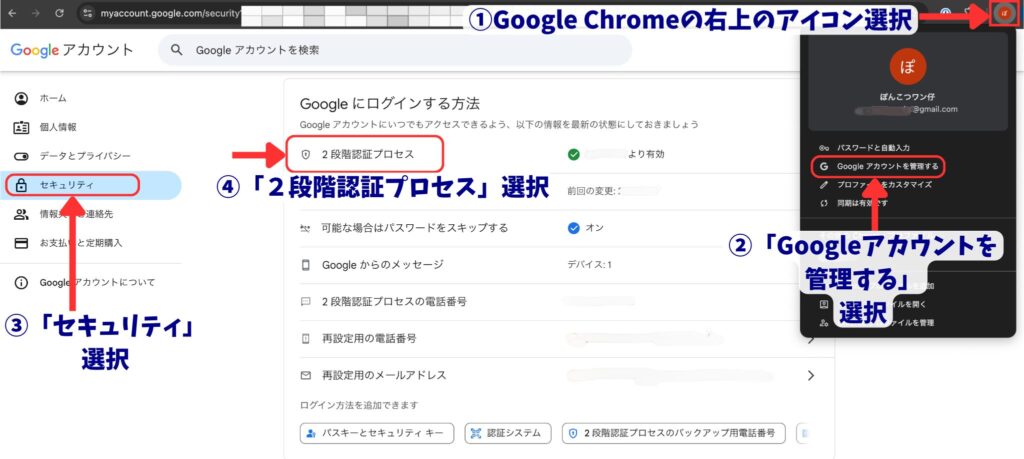
電話番号へのショートメッセージ
- メリット:
- 導入が容易: ほとんどのスマートフォンで利用できる。特別なアプリは不要。
- 分かりやすい: ショートメッセージを受けるだけなので、操作が直感的。
- デメリット:
- セキュリティリスク: SIMスワップ詐欺(電話番号の乗っ取り)に対して脆弱。
- 通信環境への依存: 電波の届かない場所では利用できない。
認証システムアプリの利用
- メリット:
- オフラインでも利用可能: スマートフォンがインターネットに接続していなくてもコードを生成できる。
- 安全性が高い: コードは短時間で切り替わるため、第三者に知られてもすぐに無効になる。
- デメリット:
- スマートフォンの紛失・機種変更時に注意: 事前にバックアップや移行手続きをしないと、ログインできなくなる可能性がある。
- アプリのインストールが必要: 専用のアプリをスマートフォンにインストールする必要がある。
パスキーの利用
パスキーは、スマートフォンやPCに保存されるデジタルな認証情報です。パスワードのように覚えて入力する必要がなく、デバイスの生体認証(指紋や顔)やPINコードを使ってログインします。
- メリット:
- 手軽で簡単: パスワードの入力が不要で、生体認証などいつもの操作でログインできる。
- フィッシング詐欺に非常に強い: 偽サイトにパスワードを誤って入力してしまう、というリスクがない。
- 費用がかからない: スマートフォンなど、対応するデバイスがあれば無料で利用できる。
- 同期できる: 同じOS(Apple IDやGoogleアカウント)でログインしているデバイス間では、パスキーを同期して利用できる。
- デメリット:
- デバイスへの依存: スマートフォンを紛失したり、故障したりするとログインできなくなる可能性がある。
- エコシステムへの依存: Apple製品間、Google製品間など、同じエコシステム内での同期が基本となり、異なるOS間での連携が完全ではない場合がある。
バックアップコードの入力
あらかじめ発行しておいた、1回限りの使い捨てコードを入力する方法です。
- メリット:
- 緊急時に役立つ: スマートフォンを紛失した場合など、他の認証方法が使えない時の最終手段となる。
- オフラインで利用可能: コードを印刷またはファイルで保存しておけば、どこでも使える。
- デメリット:
- 保管に注意が必要: コードを印刷した紙を紛失したり、保存したファイルが盗まれたりすると、不正アクセスのリスクになる。
- 使い捨て: 一度使用したコードは再利用できない。
再設定用情報を登録する
再設定用の電話番号やメールアドレスは、単なる予備の連絡先ではありません。
不審なログインがあった場合などに、Googleからセキュリティに関する重要な通知が届きます。
万が一、アカウントが乗っ取られてパスワードや登録情報が変更されてしまった場合でも、アカウントを取り戻すための手続きにおいて、事前に登録していた電話番号やメールアドレスは「そのアカウントが自分のものである」という強力な証拠になります。
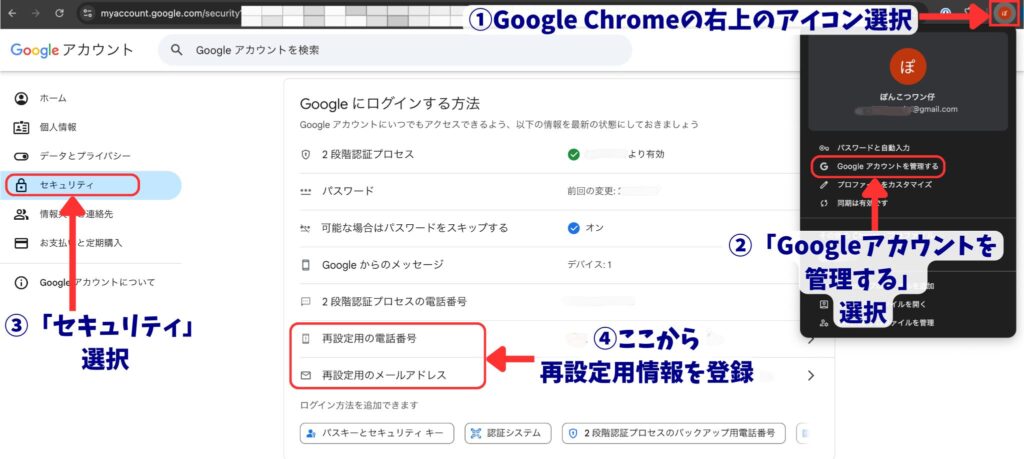
まとめ:Googleアカウントの便利さと安心のセキュリティ
Googleアカウントは無料で作成でき、GmailやYouTube・Googleドライブなど多くのサービスを使うための「共通の鍵」です。
まずは「2段階認証」と「再設定情報の登録」を整えておけば、不正ログインや復旧トラブルの大半を防げます。
また、13歳未満での利用や親子で使う場合はこちらを必ず確認しましょう。
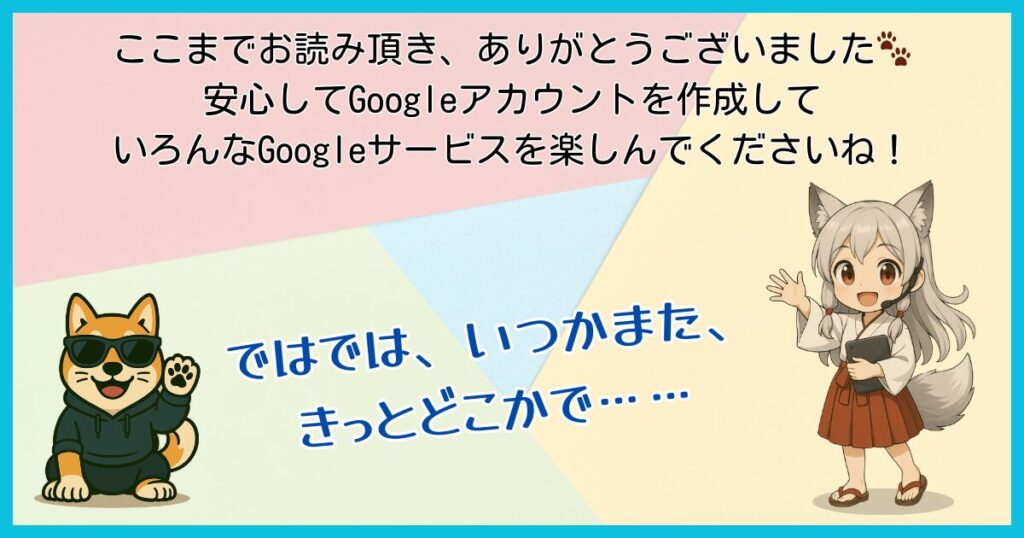





コメント